Un tutoriel SharePoint par Peter Kalmstrom
 Dans la démo ci-dessous Peter Kalmstrom, PDG de kalmstrom.com Business Solutions et Microsoft certified SharePoint specialist and Trainer, explique comment créer un intranet avec trois sous-sites pour une petite entreprise.
Dans la démo ci-dessous Peter Kalmstrom, PDG de kalmstrom.com Business Solutions et Microsoft certified SharePoint specialist and Trainer, explique comment créer un intranet avec trois sous-sites pour une petite entreprise.
Les départements ont leurs propres zones (= sous-sites), chacune avec son propre thème, où les membres de l’équipe peuvent partager des documents, des photos, des rendez-vous et des tâches.
Les trois sous-sites ont une barre de navigation commune avec des liens vers le site racine, vers les autres sites du département et vers le site Web externe. Peter a utilisé la version Office 365 de SharePoint 2013 pour ce tutoriel.
Peter commence par une nouvelle collection de sites vierges, et c’est le processus qu’il montre dans son tutoriel:
- Créez un sous-site en accédant au contenu du site racine > Nouveau sous-site. Assurez-vous d’activer « Utiliser la barre de liens supérieure du site parent ».
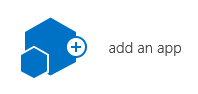
- Créez des applications pour les photos, les rendez-vous et les tâches sous le contenu du site du nouveau sous-site.
- Dans les paramètres de liste de chaque application, allez dans « Nom de la liste, description et navigation » et activez l’ajout de l’application au lancement rapide.
- Ajoutez trois nouvelles pages au sous-site nouvellement créé en modifiant la page d’accueil et en y ajoutant des liens wiki. Enregistrez puis cliquez sur les liens et les nouvelles pages seront créées.
- Enregistrez le nouveau sous-site en tant que modèle: Paramètres du site > « Enregistrer le site en tant que modèle ». Assurez-vous d’activer « Inclure le contenu » pour le nouveau modèle.
- À partir du site racine, accédez au Contenu du site et créez les deux autres sous-sites. Utilisez le modèle nouvellement créé.
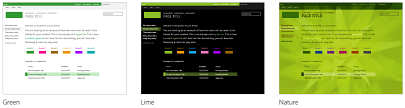
- Pour chacun des sous-sites, allez dans Paramètres du site > « Modifier l’apparence » et sélectionnez un thème. Assurez-vous que le thème sélectionné affiche un lancement rapide.

- Dans le site racine, ajoutez un lien vers la barre de navigation supérieure. Lorsque vous utilisez la fonction Modifier le lien, le lien ne peut pas s’ouvrir dans une nouvelle fenêtre, mais Peter montre comment résoudre ce problème en activant l’infrastructure Intranet du serveur de fonctionnalités.
Maintenant, l’intranet est prêt à l’emploi, mais dans la démo ci-dessous, Peter montre également comment ajouter une vidéo YouTube à la page d’accueil de l’un des sous-sites nouvellement créés. Vous êtes invités à jeter un coup d’œil!

Suivre kalmstrom.com onLinkedIn, Facebook orTwitter!